Que faire si Migrer vers iPhone est lent
La fonction Migrer vers iOS fonctionne lent et vous voulez trouver des astuces à l’accélérer ? Voilà, ce guide ici vous offre des astuces efficaces à résoudre ce problème.
AnyTrans
Transfert rapide lors de changement d’iOS vers Android et tout garder
- Transfert des données d’un téléphone vers un autre après avoir changé, tels que contacts, messages, photos, vidéos, etc.
- Sauvegarder votre iPhone de manière flexible: sauvegarde complète, sauvegarde incrémentielle et sauvegarde sans fil
- En 1 clic cloner ou fusionner l’ancien téléphone vers le nouveau librement.
Disponible pour Win et Mac
Avec l’App Migrer vers iOS, vous pouvez transférer les données comment contacts, messages, vidéos, etc depuis appareil Android vers iPhone 14 sous iOS 16. Cela vous permet de copier les données entre Android et iOS directement, sans les autres transferts compliqués. Mais pour certains utilisateurs, ils rencontrent un problème dur : le transfert de données Android à iOS en utilisant Migrer vers iOS est lent ! Ce processus demande un long temps. Voilà, s’il y a trop des données sur appareils à transférer, il faut attendre plus long ; si la connexion de Wi-Fi est instable, le processus sera lentement. Pour ses situations, ce guide ici vous offre des astuces convenables, afin d’accélérer la vitesse de l’envoie.
Les astuces à accélérer la vitesse de Migrer vers iOS
Si l’application Migrer vers iOS est lente, vous pouvez essayer un autre outil puissant de transférer les données Android à iOS – AnyTrans. Cet outil vous permet de transférer les données Android vers iOS directement et sans aucune perte.
- Vitesse de transfert élevée – Il ne faudrait que 5 minutes pour transférer quelques données Android vers iOS.
- Intégrité des données – Il existe de nombreux problèmes signalant que Migrer vers iOS n’a pas pu transférer tous les contacts. C’est la moindre chose à craindre si vous avez AnyTrans.
- Facile à utiliser – Comment utiliser l’application Move to iOS n’est pas source de confusion, mais ce n’est tout simplement pas assez simple. Avec AnyTrans, vous pouvez terminer le processus de transfert en quelques clics.
- Pas de restrictions sur les appareils – Comme cela est connu de tous, l’application Migrer vers iOS a besoin d’un téléphone Android enraciné et des appareils iOS non activés. AnyTrans pourrait directement transférer des données entre le téléphone Android et l’appareil iOS sans ces restrictions.
Étape 1. Connectez votre appareil iPhone et Android sur ordinateur et ouvrez AnyTrans.

Lancez AnyTrans
Étape 2. Cliquez sur le bouton Transfert rapide.

Téléphone vers iPhone
Étape 3. Vérifiez les appareils ciblés.
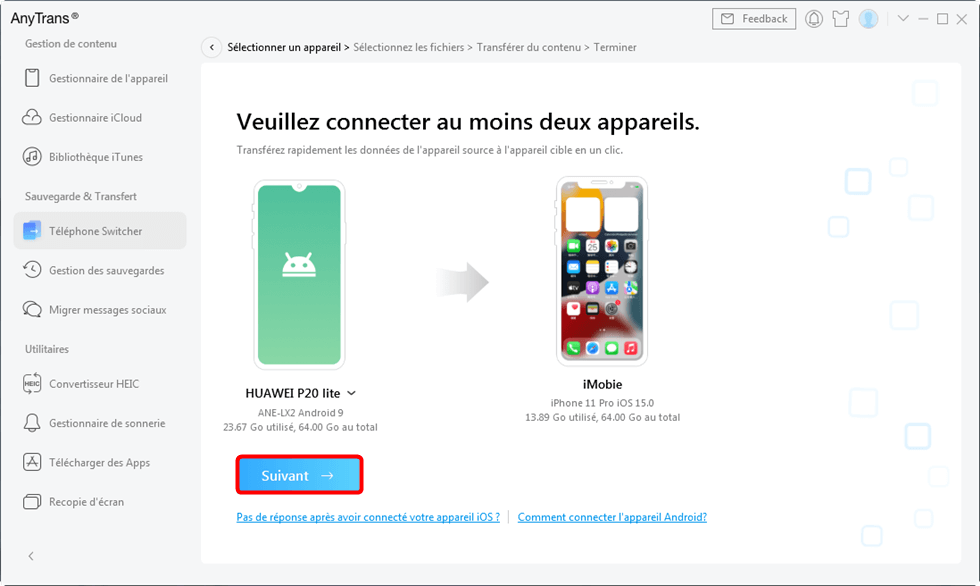
Android et iPhone
Étape 4. Choisissez les catégories des fichiers que vous voulez transférer > Cliquez sur le bouton Transférer maintenant pour lancer le transfert, le temps de transfert dépend de la taille des fichiers.
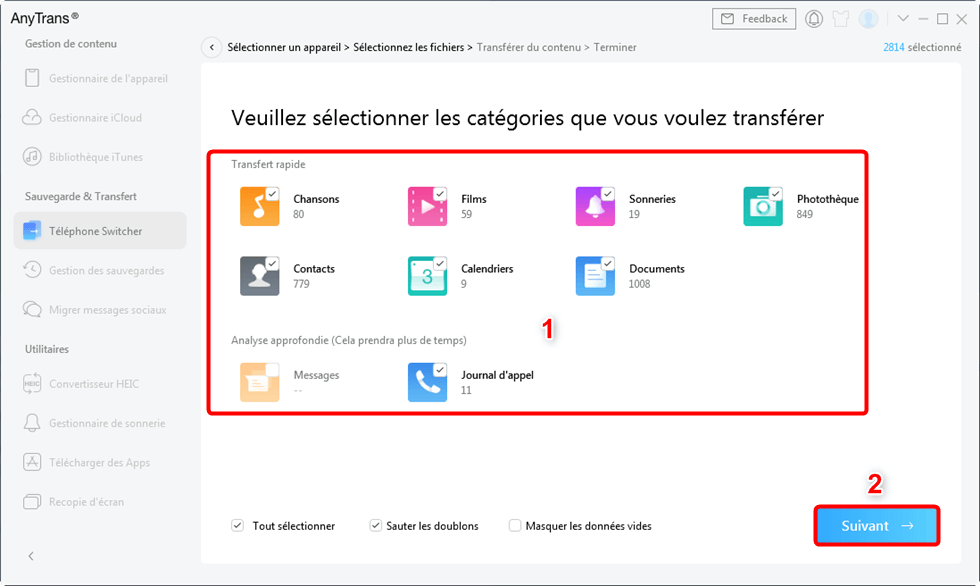
Sélection des données
Conclusion
Si cet outil puissant vous offre une meilleure expérience de transfert entre Android et iOS ? Si oui, merci de partager ce guide avec vos amis, si vous avez encore des questions ou des problèmes, laissez un commentaire sur la section ci-dessous, ou bien vous pouvez trouver les solutions sur ce guide.
Questions liées aux produits ? Contactez l'équipe Support à trouver une solution >






